
Microsoft Refresh Windows Tool是微软官方推出的一个Win10重装工具,Win10系统用户可以使用这个工具快速重新安装系统,并在重装系统时可以选择是否保留个人文件,推荐用户保留个人文件,这样会保留原来的设置和应用软件,如果你想彻底重装,那么可以不保留。
Refresh Windows Tool下载地址:微软官网
在下载页面可以看到微软对该工具的详细说明和注意事项。重点需要注意以下几点:
只适用于Win10家庭版或Win10专业版;
可选择保留个人文件,但会删除设置和非Windows内置的所有应用软件,包括Office。
会删除OEM厂商预装的应用软件(这点必须赞!可以卸载品牌PC的预装软件了。和“重置电脑”清除品牌PC预装软件效果相同);
可能会丢失某些应用软件的数字许可证(包括Office),导致激活失败。因此请注意备份应用软件的激活密钥/产品序列号等数字许可证信息;
运行RefreshWindowsTool,会显示“Windows 10 安装”窗口,首先是“许可条款”:
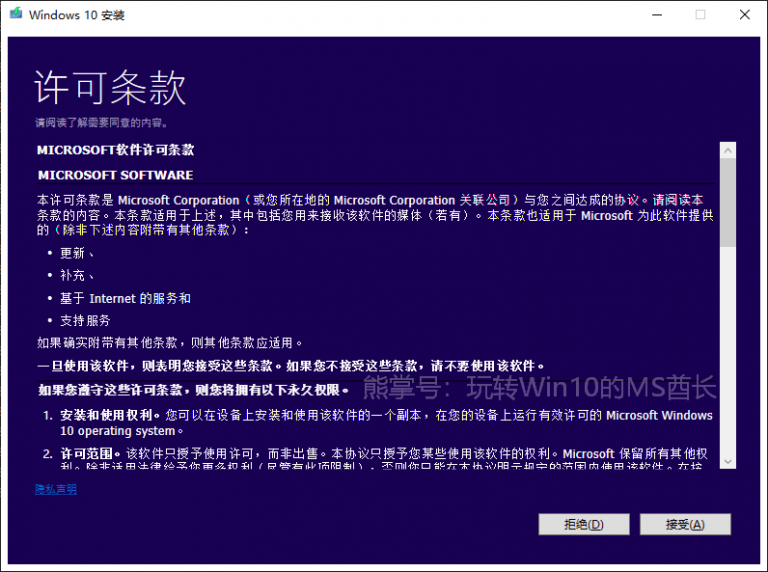
无条件接受,然后是“给你的电脑一个全新的开始”。如图:
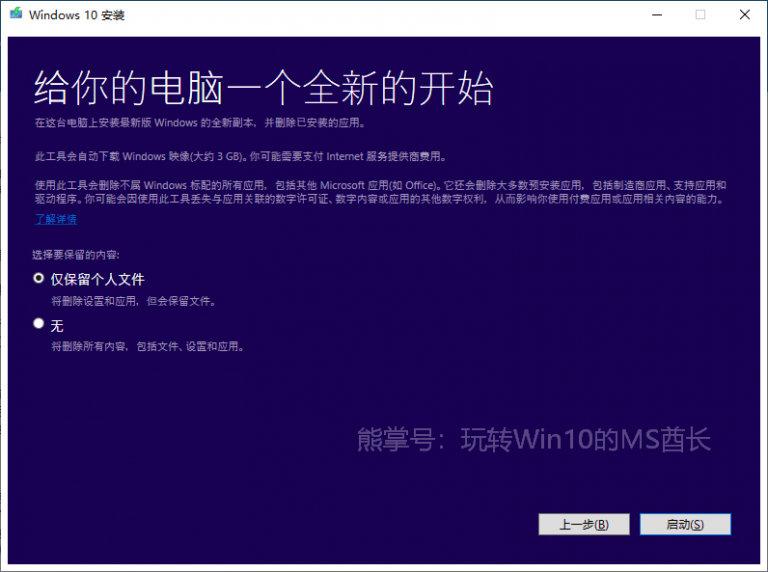
这里会再次提示以上注意事项,你可以选择是否保留个人文件,然后点击“启动”。
小插曲:天地小编这里遇到了“无法连接到Internet”的提示,按照“Win10预装微软应用无法连网”的解决方法把网络类型修改为“公网”后解决问题。
然后提示“正在进行准备”,接着是“正在进行准备工作”,再接着是“正在下载 Windows 10 ”。如图:
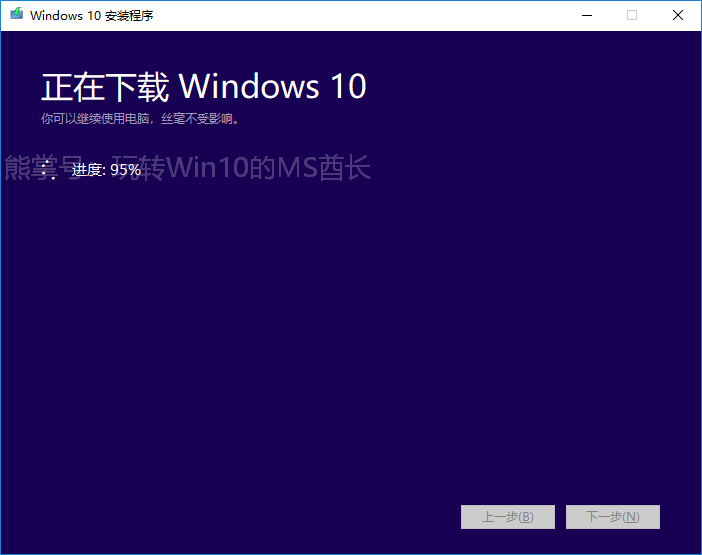
你可能会奇怪RefreshWindowsTool把windows10下载到哪儿了?回想一下你刚运行RefreshWindowsTool,是不是显示一个释放文件进度条,显示一个类似d:50e517467959e99f95c 的目录,文件就被下载到该目录里了。如图:
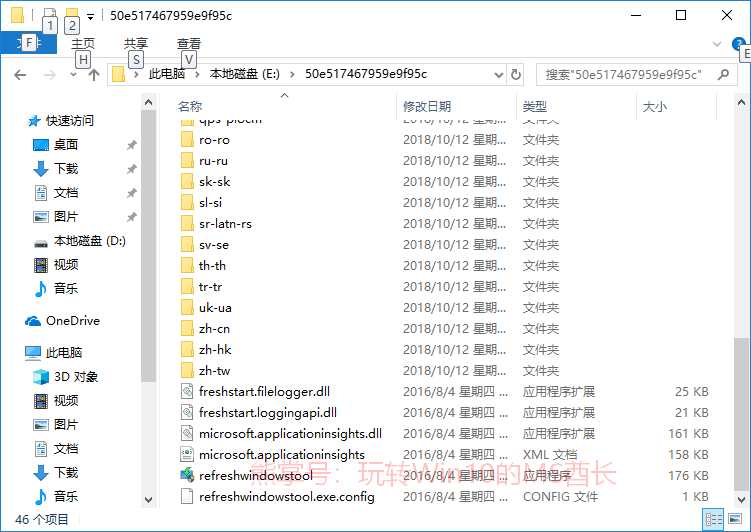
等下载进度100%后,会“正在验证你的下载”,等进度完成后会是“正在创建 Windows 10 介质”。如图:
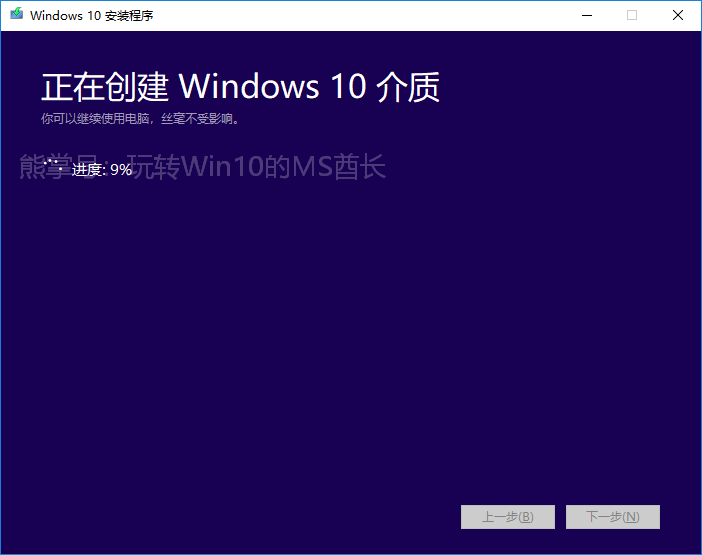
等进度100%后,会是“安装程序正在进行清理,完成之后才会关闭”。如图:

然后,显示一个 Windows 10 徽标。

再然后,就出错了&helpp;&helpp;大写的
零七网部分新闻及文章转载自互联网,供读者交流和学习,若有涉及作者版权等问题请及时与我们联系,以便更正、删除或按规定办理。感谢所有提供资讯的网站,欢迎各类媒体与零七网进行文章共享合作。
